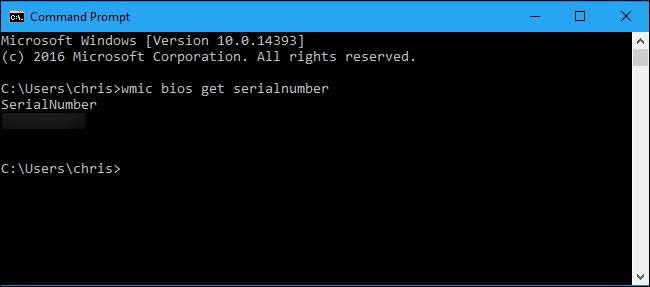
Windows non mostra il numero di serie del tuo PC da nessuna parte nella sua interfaccia e nemmeno i più diffusi strumenti di informazione di sistema. Ma spesso puoi trovare il numero di serie di un PC con un semplice comando, una sbirciatina nel tuo BIOS o sull'hardware stesso.
Esegui il comando WMIC
Apri una finestra del prompt dei comandi per iniziare. Su Windows 10 o 8, fai clic con il pulsante destro del mouse sul pulsante Start e seleziona "Prompt dei comandi". Su Windows 7, premi Windows + R, digita "cmd" nella finestra di dialogo Esegui, quindi premi Invio.
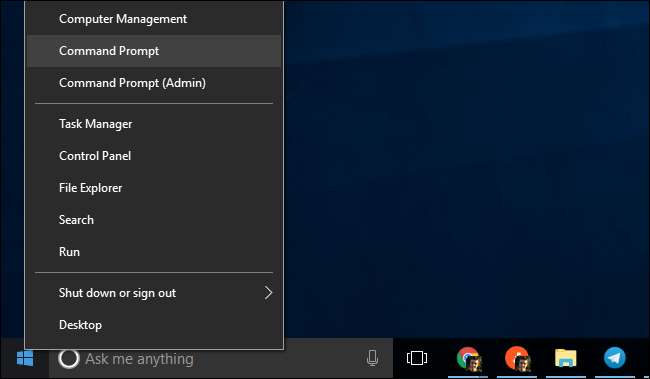
Al prompt dei comandi, digita il seguente comando e quindi premi Invio:
Il bios wmic ottiene il numero di serie
Vedrai il numero di serie del computer visualizzato sotto il testo "SerialNumber". Questo comando utilizza lo strumento della riga di comando di Strumentazione gestione Windows (WMIC) per estrarre il numero di serie del sistema dal BIOS.
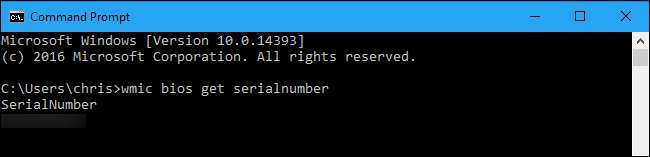
Se non vedi il numero di serie del tuo PC, incolpa il produttore del tuo PC. Il numero verrà visualizzato qui solo se il produttore del PC lo ha salvato nel BIOS del computer o nel firmware UEFI. I produttori di PC non sempre inseriscono correttamente il numero. In tal caso, vedrai qualcosa come "0" o "Da riempire da O.E.M." invece di un numero di serie effettivo.
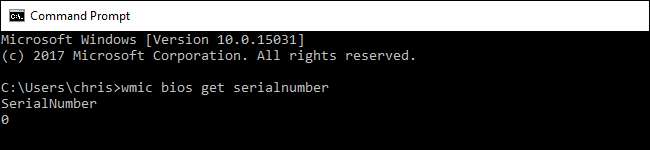
RELAZIONATO: Come controllare il numero di modello della scheda madre sul PC Windows
Ciò è vero anche se hai costruito il tuo PC perché il PC stesso non avrà un numero di serie. Tuttavia, puoi cerca il numero di serie della tua scheda madre e altri componenti.
Controlla il BIOS
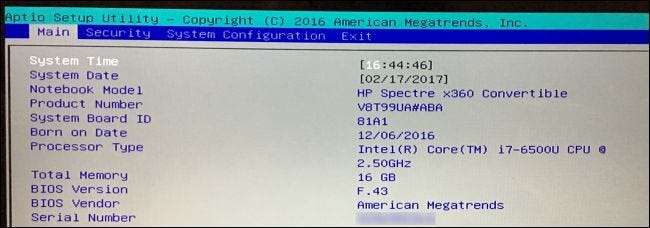
Potresti anche essere in grado di trovare il numero di serie nella schermata delle impostazioni del firmware del BIOS o UEFI. Questa tecnica non ti darà un numero di serie se il file
wmic
il comando non l'ha fatto, poiché il comando estrae il numero di serie dal BIOS. Tuttavia, il controllo del BIOS potrebbe essere utile se non puoi effettivamente accedere a Windows per eseguire il file
wmic
comando.
RELAZIONATO: Cosa fa il BIOS di un PC e quando dovrei usarlo?
Accedi alla schermata delle impostazioni del firmware BIOS o UEFI e cerca un "Numero di serie" da qualche parte su una schermata di informazioni di sistema. Sarà in una posizione diversa su PC diversi, ma di solito puoi trovarlo da qualche parte nella schermata "Principale" o "Sistema".
Trova il numero di serie sull'hardware, sulla confezione o altrove del PC
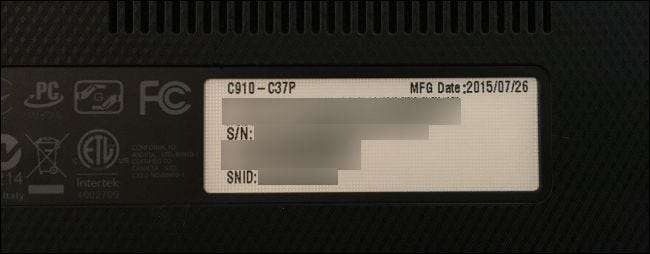
Se non vedi un numero di serie dopo aver eseguito il file
wmic
o se semplicemente non riesci ad accendere il PC o non hai accesso ad esso, ci sono molti altri posti in cui potresti trovare il numero di serie:
- Se hai un laptop, capovolgilo. Su alcuni laptop, vedrai il numero su un adesivo. Su altri, vedrai il numero stampato direttamente sul metallo o sulla plastica di cui è fatto il laptop. Se il tuo laptop ha una batteria rimovibile, il numero di serie è a volte su un adesivo all'interno del vano batteria, sotto la batteria.
- Se hai un PC desktop, guarda il retro, la parte superiore o il lato del case per una sorta di adesivo. Il numero potrebbe trovarsi anche su un adesivo all'interno della custodia, quindi potresti doverlo aprire.
- Se non riesci a trovare il numero di serie sul PC stesso, cerca online le istruzioni specifiche per il tuo modello. Il sito web del produttore dovrebbe dirti esattamente dove cercare.
- Se hai registrato il tuo PC presso il produttore o hai ricevuto il servizio di garanzia, il numero di serie deve essere incluso nella documentazione di registrazione, nella ricevuta del servizio di garanzia o nella conferma e-mail per il servizio.
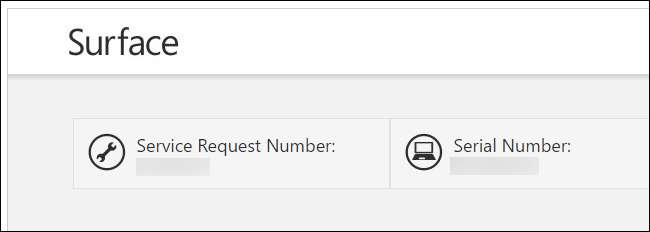
- Se si dispone ancora della confezione originale del prodotto, di solito è stampato il numero di serie, spesso sullo stesso adesivo con il codice a barre.
- Se hai acquistato il PC online o in negozio, il numero di serie potrebbe essere stampato sulla ricevuta fisica o e-mail che hai ricevuto.
E se proprio non riesci a trovare il tuo numero di serie, non rinunciare alla speranza. Se hai una prova di acquisto, il produttore potrebbe comunque essere in grado di aiutarti con qualsiasi servizio di cui hai bisogno e potrebbe persino essere in grado di scoprire il numero di serie per te.







